- Adobe Photoshop にとても似ている
- 無料で使える
- 会員登録不要
こんな神がかったソフトはないかな?とお探しのあなた。
すこーし癖はあるけれど、ちょっと編集するくらいならバリバリ使える WEBサービス「Photopea」という画像編集ツールを紹介します。
Adobe のサブスク料金を毎月払い続けるほど画像編集ソフトを使うわけじゃないんだけど、ちょっとは使いたい・・・。と悩んだのは私だけではないはず。
そんなあなたにおすすめの画像編集ツールです。
無料で本格的な画像編集ができるよ!
無料画像編集ツール「Photopea」
まず私は普段から(仕事でもプライベートでも)WindowsでPhotoshopを使っているのですが、現在プライベートでのメインPCは MacBook 。
Windowsではちょっと古いPhotoshopを持っているのだけれど、Macでは持っていない。
画像編集をする度にWindowsデスクトップPCを起動するのは面倒だ・・・となっていました。
Macで起動し直しではなく同時起動でWindowsが使えるようになる「Parallels Desktop」を購入してそっちにWindows用のPhotoshopを入れて利用しようかな・・・とか、
全く別でPhotoshopのように使えるMac用の画像編集ソフトを探して購入しようか、等と考えていました。
PhotoshopCCだと月額料金がずっとかかって、プライベートで使うには私にはあっていなくって。
これまでは「Pixlr」という無料でWEB上で使える画像編集ツールを利用していました。※Flashを利用
ただ、PSDは使えないし、Photoshopに慣れている身としては使い勝手も悪く、なんともなぁと思いつつ使っていました。
そこで発見したのが「Photopea」です!
Photopea は、Pixlrと同じように無料でWEB上で使える画像編集ツールなのですが、
PSDが使えて、使い勝手やレイアウト・デザインもPhotoshopライクでコレは良い!となりました。
会社で少しだけ Photoshop を使いたいけれどサブスク料金を 1アカウント追加してもらうまでは勿体ない・・・。というところでも愛用するようになりました。
Photopeaの作業画面
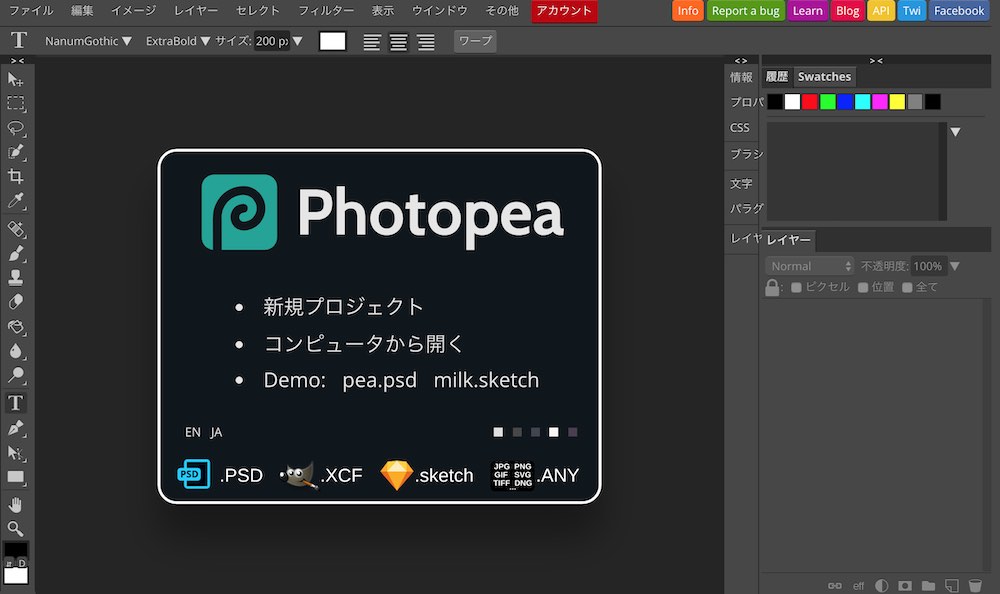
アクセスすると画面がこんな感じ。
一番最初に、「More>Languege>日本語」と選んでおきましょう。
すると、上記のような日本語のレイアウトになります。
Photopea はレイヤー操作もなんのその
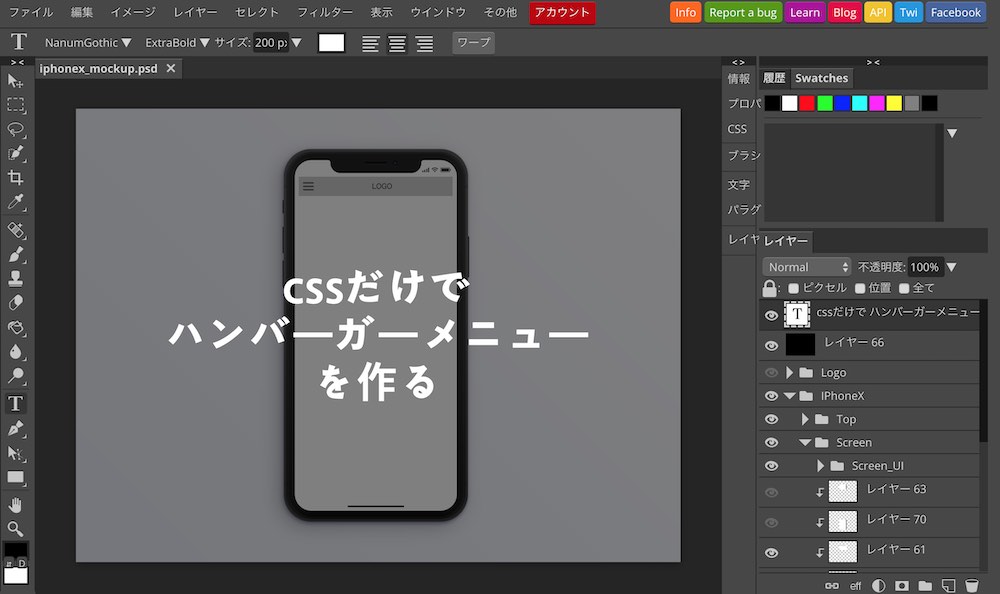
フォルダ構造、レイヤー操作、クリッピングマスク等々、Photoshopのように使えます。
ショートカットキーも基本的に同じ。
Photosopは仕事でも使っていることから、私は左側のツールアイコンは使わずにショートカットキーを利用してツールを切り替えており、Pixlrだとこれが同じように使えないのがとてもやりづらかったのです。
しかしPhotopeaは同じようにできるので素晴らしい!
ショートカットキーを覚えるだけでだいぶ時短になりますからね・・・。
高機能なPhotopeaにも欠点が・・・
1つ、欠点がありました。
それは、テキストを入力する際「日本語文字を使えるフォントが限りなく少ない」です。
まだそんなに試していませんが、日本語でかつ漢字も使えるフォントを見つけたのは、
「gothic」「mincho」で検索した一部のフォントだけです。(フォント選択の箇所のFind:の中に入力して検索)
gothicで検索した中には、ひらがなは使えても漢字が使えないフォントもありました。
他にも良フォントがあれば見つけたいところなのですが、とりあえずゴシック体と明朝体で日本語文字も使えるものを見つけたので、それで対処しようと思います。
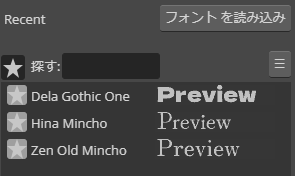
最近よく使う日本語フォントはこのあたり。
いずでも「gothic」「mincho」で検索して出てきたフォントです。
1度使ってみてこれは使えそう!と思ったフォントは★マークをクリックしておいてお気に入りですぐ使えるようにしておきましょう。
Photoshopみたいに使える無料画像編集サービスPhotopeaのまとめ
- Adobe Photoshop にとても似ている
- ショートカットキーの使い勝手も同じ用に使えて嬉しい
- 無料で使える
- 会員登録不要
- WEBサービスなのでインストール不要、いつでもどこでもPSDを編集できる
- PCのグラフィック性能は多少必要だと感じる
- 右端を広告が占拠しているので小さい画面だと操作しづらそう
- 日本語フォントは少なめ
- 最新の機能などはなく昔のPhotoshopを利用するイメージ
アプリであるのが一番使いやすいのかなと思いましたが、WEBサービスでこんなに高機能な画像編集ツールがあるとは思ってもいませんでした。
しかも無料で、Photoshopのように扱えるという神使用。
Photoshopの中でも凝った機能は使えないので”基本的な機能で使う“というところに限定はされますが、ちょっとアイキャッチ画像を作りたいだとか、バナーを作りたいだとか、ブログ用の画像編集をしたいだとか、そういった使い方ならPhotopeaで事足りるのかなと感じました。
写真(人物)のレタッチとかまでやろうと思うとさすがに Adobe Photoshop が欲しくなりますね。
こんな感じで Photoshop のように使える無料のソフト・・・ではなく、WEBサービス・画像編集ツールの「Photopea」を紹介してみました。
私自身まだ使い始めたところで良い点悪い点、これから出てくるのかなと思います。
ただやはり、ツール切り替えのショートカットキーがPhotoshopと一緒で捗るのがとても嬉しいので、これからも使っていきたいと思います。
私のようにWindowsならPhotoshopを持っているのだけれどMacでは・・・という方や、画像編集ソフトは何をメインに使っていこう・・・と悩んでいる間のつなぎに使うツールとしておすすめしたいWEBサービス Photopea の紹介でした!